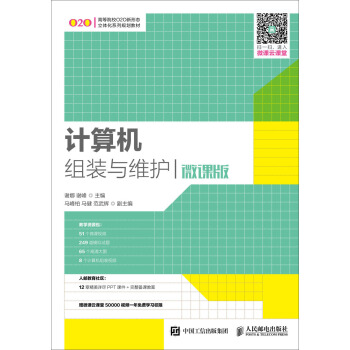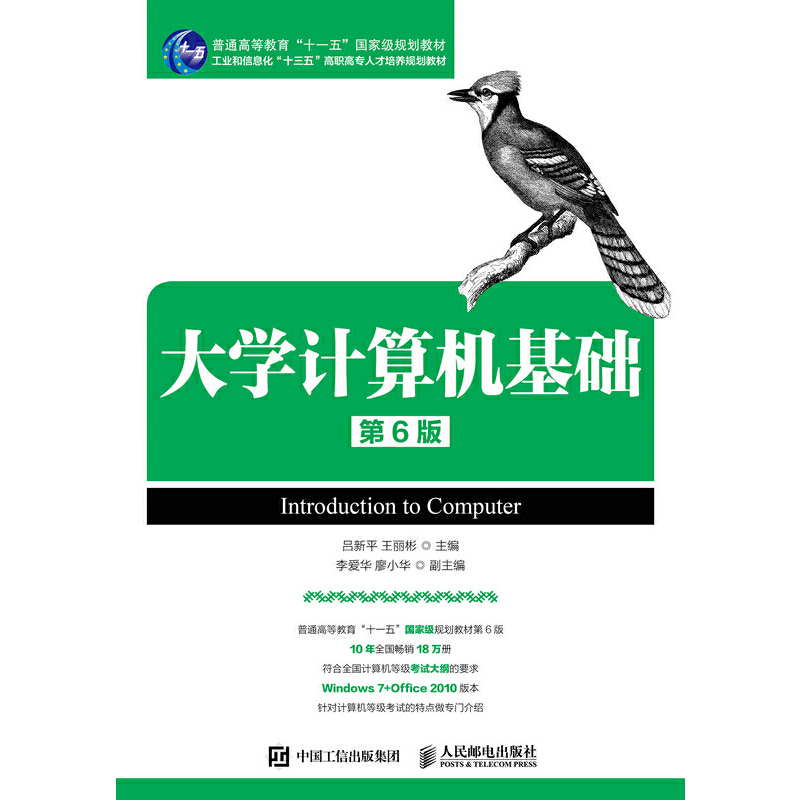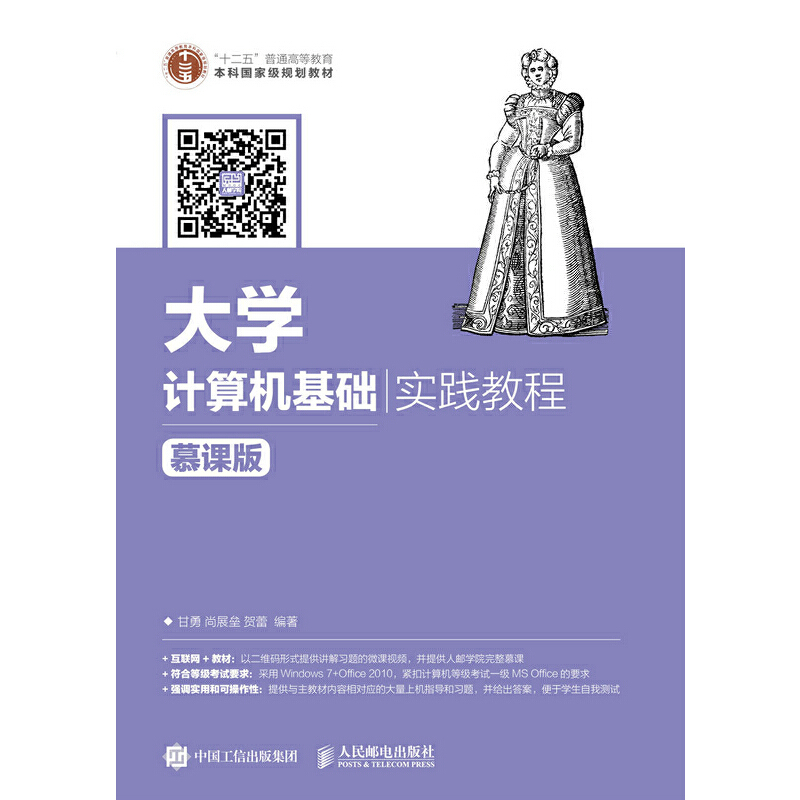计算机组装与维护 / 工业和信息化十三五人才培养规划教材
定价:¥49.80
作者: 黑马程序员
出版时间:2019-01
出版社:人民邮电出版社
- 人民邮电出版社
- 9787115494429
- 1-9
- 231327
- 66230566-3
- 平装
- 16开
- 2019-01
- 437
- 271
- TP36
- 计算机
- 高职
内容简介
本书在讲解时,脉络清晰,语言简洁,并为每一个所讲解的硬件都配有相应图示。对于计算机组装与维护,实战大于理论,本书从计算机硬件选购、组装、安装操作系统、优化配置到计算机日常维护保养与故障检测处理都要求读者动手实践,通过本书可以让读者对计算机有一个整体认识,并掌握计算机组装、日常维护保养与常见故障处理。
目录
第1章 认识计算机 1
1.1 计算机概述 1
1.1.1 计算机的分类 1
1.1.2 品牌机与组装机 2
1.2 计算机系统的组成 3
1.3 计算机硬件系统 4
1.3.1 一台完整的计算机 4
1.3.2 主机内的硬件 5
1.3.3 常用的计算机外部设备 8
1.4 计算机软件系统 9
1.5 计算机性能评估 10
1.6 本章小结 11
1.7 本章习题 11
第2章 选购计算机组件 13
2.1 选购主板 13
2.1.1 主板概述 13
2.1.2 主板结构 14
2.1.3 主板选购常识 16
2.2 选购CPU 16
2.2.1 CPU概述 16
2.2.2 CPU的性能指标 17
2.2.3 主流CPU产品 18
2.2.4 CPU选购常识 20
2.3 选购内存 21
2.3.1 内存概述 21
2.3.2 内存的性能指标 22
2.3.3 主流内存 22
2.3.4 内存选购常识 23
2.4 选购硬盘 24
2.4.1 机械硬盘 24
2.4.2 机械硬盘的性能指标 25
2.4.3 固态硬盘 25
2.4.4 固态硬盘的优缺点 26
2.4.5 硬盘选购常识 27
2.5 选购显卡 27
2.5.1 显卡概述 27
2.5.2 显卡的分类 28
2.5.3 显卡的性能指标 28
2.5.4 显卡选购常识 29
2.6 选购显示器 29
2.6.1 显示器概述 29
2.6.2 显示器的性能指标 30
2.6.3 显示器选购常识 31
2.7 选购键盘鼠标 31
2.7.1 选购键盘 31
2.7.2 选购鼠标 32
2.8 选购机箱和电源 33
2.8.1 机箱概述 33
2.8.2 选购机箱 33
2.8.3 选购电源 34
2.9 选购光驱和网卡 35
2.9.1 选购光驱 35
2.9.2 选购网卡 35
2.10 本章小结 36
2.11 本章习题 36
第3章 选购计算机外部设备 39
3.1 选购打印机 39
3.1.1 打印机的分类 39
3.1.2 打印机的性能指标 41
3.1.3 打印机选购常识 41
3.2 选购扫描仪 41
3.2.1 扫描仪的分类 42
3.2.2 扫描仪的性能指标 44
3.2.3 扫描仪选购常识 44
3.3 选购音箱 45
3.4 选购摄像头 46
3.5 选购移动硬盘和U盘 46
3.6 选购路由器 47
3.7 本章小结 48
3.8 本章习题 48
第4章 组装计算机 50
4.1 组装前的准备工作 50
4.1.1 准备组装工具 50
4.1.2 组装流程 51
4.1.3 组装过程注意事项 53
4.2 机箱内部元件的组装 53
4.2.1 打开机箱 53
4.2.2 安装电源 54
4.2.3 安装CPU及散热风扇 54
4.2.4 安装内存 55
4.2.5 安装主板 56
4.2.6 安装硬盘和光驱 56
4.2.7 安装显卡 57
4.3 连接内部线路 57
4.3.1 连接主板电源线 57
4.3.2 连接硬盘和光驱电源线 58
4.3.3 连接硬盘和光驱数据线 59
4.3.4 连接内部控制线和信号线 59
4.4 连接外部设备 61
4.4.1 连接显示器 61
4.4.2 连接鼠标与键盘 62
4.4.3 连接网线和音箱 62
4.5 本章小结 63
4.6 本章习题 63
第5章 BIOS设置与硬盘分区 65
5.1 BIOS概述 65
5.1.1 BIOS的概念 65
5.1.2 BIOS的功能 66
5.1.3 BIOS的分类 67
5.2 BIOS设置 67
5.2.1 进入BIOS 67
5.2.2 BIOS设置 68
5.3 硬盘分区与格式化 71
5.3.1 硬盘分区概述 71
5.3.2 Windows 10硬盘分区与格式化 73
5.3.3 使用DiskGenius软件给硬盘分区 77
5.4 本章小结 81
5.5 本章习题 81
第6章 安装操作系统与驱动
设备 83
6.1 操作系统概述 83
6.1.1 操作系统简介 83
6.1.2 主流操作系统简介 84
6.2 安装Windows 10操作系统 85
6.2.1 Windows 10操作系统版本 85
6.2.2 安装Windows 10操作系统的硬件
要求 86
6.2.3 操作系统安装方式 86
6.2.4 开始安装 87
6.3 认识Windows 10桌面 95
6.3.1 经典“开始”菜单回归 95
6.3.2 Modern桌面 96
6.3.3 调出计算机常用图标 97
6.4 Windows 10主要新增体验
功能 98
6.4.1 Cortana 98
6.4.2 Microsoft Edge 99
6.4.3 应用商店 101
6.4.4 虚拟桌面 101
6.4.5 分屏多窗口 103
6.4.6 通知中心 103
6.5 安装Windows 7操作
系统 104
6.5.1 Windows 7操作系统版本 104
6.5.2 开始安装 105
6.6 驱动程序 111
6.6.1 什么是驱动程序 111
6.6.2 驱动程序的分类 112
6.6.3 驱动程序的安装与卸载 112
6.7 本章小结 116
6.8 本章习题 116
第7章 计算机网络连接 119
7.1 计算机网络常见术语 119
7.2 计算机连网 120
7.3 无线网络的搭建 121
7.3.1 工具准备 121
7.3.2 搭建无线网络 122
7.3.3 连接无线局域网 124
7.4 局域网管理 125
7.4.1 检测网速 125
7.4.2 限制带宽 126
7.4.3 更改无线网密码 130
7.5 计算机设置Wi-Fi共享 131
7.5.1 内置无线网卡 131
7.5.2 第三方软件实现Wi-Fi共享 135
7.5.3 未内置无线网卡 136
7.6 本章小结 139
7.7 本章习题 139
第8章 计算机性能检测与
优化 141
8.1 计算机性能检测 141
8.1.1 Windows 10性能监视器 141
8.1.2 Windows 10资源监视器 147
8.1.3 使用第三方软件检测计算机
性能 147
8.2 磁盘优化 149
8.2.1 清理磁盘垃圾 149
8.2.2 整理磁盘碎片 150
8.2.3 检查和修复磁盘错误 152
8.3 内存优化 152
8.3.1 内存诊断 152
8.3.2 设置虚拟内存 156
8.4 注册表 158
8.4.1 注册表的结构 158
8.4.2 编辑注册表 160
8.4.3 注册表的备份与还原 162
8.5 操作系统优化 164
8.5.1 优化系统启动项 164
8.5.2 加快开/关机速度 166
8.5.3 加快系统运行速度 169
8.6 使用360安全卫士优化操作
系统 170
8.6.1 操作系统优化 170
8.6.2 给系统盘瘦身 172
8.7 本章小结 175
8.8 本章习题 176
第9章 计算机的日常维护与
保养 178
9.1 计算机维护的基础知识 178
9.1.1 计算机使用环境要求 178
9.1.2 保持良好的使用习惯 179
9.2 计算机硬件的维护保养 180
9.2.1 计算机维护保养工具与注意
事项 180
9.2.2 CPU的维护保养 180
9.2.3 主板的维护保养 181
9.2.4 内存的维护保养 181
9.2.5 硬盘的维护保养 181
9.2.6 显卡与显示器的维护保养 182
9.2.7 鼠标和键盘的保养 182
9.2.8 机箱与电源的维护保养 183
9.3 修复系统漏洞 183
9.3.1 Windows Defender 184
9.3.2 Windows更新 187
9.3.3 通过第三方软件修复系统漏洞 188
9.4 查杀计算机病毒 190
9.5 预防网络攻击 193
9.5.1 网络攻击概述 194
9.5.2 Windows 10的防火墙设置 194
9.5.3 通过第三方软件设置防火墙 196
9.6 数据维护 197
9.6.1 备份还原浏览器收藏夹 197
9.6.2 使用云盘同步数据 200
9.6.3 恢复误删数据 206
9.7 本章小结 209
9.8 本章习题 209
第10章 计算机硬件故障检测与
处理 211
10.1 计算机硬件故障概述 211
10.1.1 计算机硬件故障产生的原因 211
10.1.2 计算机硬件故障的分类 212
10.2 计算机硬件故障 212
10.2.1 CPU常见故障 212
10.2.2 主板常见故障 213
10.2.3 内存常见故障 213
10.2.4 硬盘常见故障 214
10.2.5 显卡常见故障 217
10.2.6 显示器常见故障 219
10.2.7 鼠标和键盘常见故障 219
10.3 本章小结 219
10.4 本章习题 219
第11章 计算机软件故障检测与
处理 221
11.1 计算机软件故障概述 221
11.2 操作系统常见故障 222
11.2.1 操作系统无法正常启动 222
11.2.2 操作系统引导故障 225
11.2.3 计算机无故重启 225
11.2.4 死机 226
11.2.5 桌面图标变成白色方块 227
11.2.6 软件无法安装 228
11.3 Office办公软件常见
故障 230
11.3.1 Word文档未保存 231
11.3.2 Excel启动慢且同时打开多个
文件 232
11.3.3 PowerPoint字体更改 233
11.4 工具软件常见故障 234
11.4.1 输入法图标丢失 234
11.4.2 光驱无法读取光盘 235
11.4.3 广告弹窗拦截 236
11.5 本章小结 238
11.6 本章习题 238
第12章 计算机网络故障检测与
处理 240
12.1 网络连接故障 240
12.1.1 未发现网卡 240
12.1.2 网线故障 241
12.1.3 网络协议故障 242
12.2 上网故障 244
12.2.1 浏览器无法打开 244
12.2.2 网页中动图变成静态图片 244
12.2.3 邮件附件下载失败 245
12.3 本章小结 246
12.4 本章习题 246
第13章 操作系统的备份与
还原 248
13.1 Windows 10操作系统的备份
与还原 248
13.1.1 Windows 10操作系统的备份 248
13.1.2 Windows 10操作系统的还原 252
13.2 Ghost一键备份还原 256
13.3 本章小结 262
13.4 本章习题 262
第14章 制作操作系统安装
U盘 264
14.1 制作系统安装U盘 264
14.2 Win PE 267
14.2.1 制作Win PE的启动U盘 268
14.2.2 Win PE启动界面 269
14.3 本章小结 270
14.4 本章习题 270
1.1 计算机概述 1
1.1.1 计算机的分类 1
1.1.2 品牌机与组装机 2
1.2 计算机系统的组成 3
1.3 计算机硬件系统 4
1.3.1 一台完整的计算机 4
1.3.2 主机内的硬件 5
1.3.3 常用的计算机外部设备 8
1.4 计算机软件系统 9
1.5 计算机性能评估 10
1.6 本章小结 11
1.7 本章习题 11
第2章 选购计算机组件 13
2.1 选购主板 13
2.1.1 主板概述 13
2.1.2 主板结构 14
2.1.3 主板选购常识 16
2.2 选购CPU 16
2.2.1 CPU概述 16
2.2.2 CPU的性能指标 17
2.2.3 主流CPU产品 18
2.2.4 CPU选购常识 20
2.3 选购内存 21
2.3.1 内存概述 21
2.3.2 内存的性能指标 22
2.3.3 主流内存 22
2.3.4 内存选购常识 23
2.4 选购硬盘 24
2.4.1 机械硬盘 24
2.4.2 机械硬盘的性能指标 25
2.4.3 固态硬盘 25
2.4.4 固态硬盘的优缺点 26
2.4.5 硬盘选购常识 27
2.5 选购显卡 27
2.5.1 显卡概述 27
2.5.2 显卡的分类 28
2.5.3 显卡的性能指标 28
2.5.4 显卡选购常识 29
2.6 选购显示器 29
2.6.1 显示器概述 29
2.6.2 显示器的性能指标 30
2.6.3 显示器选购常识 31
2.7 选购键盘鼠标 31
2.7.1 选购键盘 31
2.7.2 选购鼠标 32
2.8 选购机箱和电源 33
2.8.1 机箱概述 33
2.8.2 选购机箱 33
2.8.3 选购电源 34
2.9 选购光驱和网卡 35
2.9.1 选购光驱 35
2.9.2 选购网卡 35
2.10 本章小结 36
2.11 本章习题 36
第3章 选购计算机外部设备 39
3.1 选购打印机 39
3.1.1 打印机的分类 39
3.1.2 打印机的性能指标 41
3.1.3 打印机选购常识 41
3.2 选购扫描仪 41
3.2.1 扫描仪的分类 42
3.2.2 扫描仪的性能指标 44
3.2.3 扫描仪选购常识 44
3.3 选购音箱 45
3.4 选购摄像头 46
3.5 选购移动硬盘和U盘 46
3.6 选购路由器 47
3.7 本章小结 48
3.8 本章习题 48
第4章 组装计算机 50
4.1 组装前的准备工作 50
4.1.1 准备组装工具 50
4.1.2 组装流程 51
4.1.3 组装过程注意事项 53
4.2 机箱内部元件的组装 53
4.2.1 打开机箱 53
4.2.2 安装电源 54
4.2.3 安装CPU及散热风扇 54
4.2.4 安装内存 55
4.2.5 安装主板 56
4.2.6 安装硬盘和光驱 56
4.2.7 安装显卡 57
4.3 连接内部线路 57
4.3.1 连接主板电源线 57
4.3.2 连接硬盘和光驱电源线 58
4.3.3 连接硬盘和光驱数据线 59
4.3.4 连接内部控制线和信号线 59
4.4 连接外部设备 61
4.4.1 连接显示器 61
4.4.2 连接鼠标与键盘 62
4.4.3 连接网线和音箱 62
4.5 本章小结 63
4.6 本章习题 63
第5章 BIOS设置与硬盘分区 65
5.1 BIOS概述 65
5.1.1 BIOS的概念 65
5.1.2 BIOS的功能 66
5.1.3 BIOS的分类 67
5.2 BIOS设置 67
5.2.1 进入BIOS 67
5.2.2 BIOS设置 68
5.3 硬盘分区与格式化 71
5.3.1 硬盘分区概述 71
5.3.2 Windows 10硬盘分区与格式化 73
5.3.3 使用DiskGenius软件给硬盘分区 77
5.4 本章小结 81
5.5 本章习题 81
第6章 安装操作系统与驱动
设备 83
6.1 操作系统概述 83
6.1.1 操作系统简介 83
6.1.2 主流操作系统简介 84
6.2 安装Windows 10操作系统 85
6.2.1 Windows 10操作系统版本 85
6.2.2 安装Windows 10操作系统的硬件
要求 86
6.2.3 操作系统安装方式 86
6.2.4 开始安装 87
6.3 认识Windows 10桌面 95
6.3.1 经典“开始”菜单回归 95
6.3.2 Modern桌面 96
6.3.3 调出计算机常用图标 97
6.4 Windows 10主要新增体验
功能 98
6.4.1 Cortana 98
6.4.2 Microsoft Edge 99
6.4.3 应用商店 101
6.4.4 虚拟桌面 101
6.4.5 分屏多窗口 103
6.4.6 通知中心 103
6.5 安装Windows 7操作
系统 104
6.5.1 Windows 7操作系统版本 104
6.5.2 开始安装 105
6.6 驱动程序 111
6.6.1 什么是驱动程序 111
6.6.2 驱动程序的分类 112
6.6.3 驱动程序的安装与卸载 112
6.7 本章小结 116
6.8 本章习题 116
第7章 计算机网络连接 119
7.1 计算机网络常见术语 119
7.2 计算机连网 120
7.3 无线网络的搭建 121
7.3.1 工具准备 121
7.3.2 搭建无线网络 122
7.3.3 连接无线局域网 124
7.4 局域网管理 125
7.4.1 检测网速 125
7.4.2 限制带宽 126
7.4.3 更改无线网密码 130
7.5 计算机设置Wi-Fi共享 131
7.5.1 内置无线网卡 131
7.5.2 第三方软件实现Wi-Fi共享 135
7.5.3 未内置无线网卡 136
7.6 本章小结 139
7.7 本章习题 139
第8章 计算机性能检测与
优化 141
8.1 计算机性能检测 141
8.1.1 Windows 10性能监视器 141
8.1.2 Windows 10资源监视器 147
8.1.3 使用第三方软件检测计算机
性能 147
8.2 磁盘优化 149
8.2.1 清理磁盘垃圾 149
8.2.2 整理磁盘碎片 150
8.2.3 检查和修复磁盘错误 152
8.3 内存优化 152
8.3.1 内存诊断 152
8.3.2 设置虚拟内存 156
8.4 注册表 158
8.4.1 注册表的结构 158
8.4.2 编辑注册表 160
8.4.3 注册表的备份与还原 162
8.5 操作系统优化 164
8.5.1 优化系统启动项 164
8.5.2 加快开/关机速度 166
8.5.3 加快系统运行速度 169
8.6 使用360安全卫士优化操作
系统 170
8.6.1 操作系统优化 170
8.6.2 给系统盘瘦身 172
8.7 本章小结 175
8.8 本章习题 176
第9章 计算机的日常维护与
保养 178
9.1 计算机维护的基础知识 178
9.1.1 计算机使用环境要求 178
9.1.2 保持良好的使用习惯 179
9.2 计算机硬件的维护保养 180
9.2.1 计算机维护保养工具与注意
事项 180
9.2.2 CPU的维护保养 180
9.2.3 主板的维护保养 181
9.2.4 内存的维护保养 181
9.2.5 硬盘的维护保养 181
9.2.6 显卡与显示器的维护保养 182
9.2.7 鼠标和键盘的保养 182
9.2.8 机箱与电源的维护保养 183
9.3 修复系统漏洞 183
9.3.1 Windows Defender 184
9.3.2 Windows更新 187
9.3.3 通过第三方软件修复系统漏洞 188
9.4 查杀计算机病毒 190
9.5 预防网络攻击 193
9.5.1 网络攻击概述 194
9.5.2 Windows 10的防火墙设置 194
9.5.3 通过第三方软件设置防火墙 196
9.6 数据维护 197
9.6.1 备份还原浏览器收藏夹 197
9.6.2 使用云盘同步数据 200
9.6.3 恢复误删数据 206
9.7 本章小结 209
9.8 本章习题 209
第10章 计算机硬件故障检测与
处理 211
10.1 计算机硬件故障概述 211
10.1.1 计算机硬件故障产生的原因 211
10.1.2 计算机硬件故障的分类 212
10.2 计算机硬件故障 212
10.2.1 CPU常见故障 212
10.2.2 主板常见故障 213
10.2.3 内存常见故障 213
10.2.4 硬盘常见故障 214
10.2.5 显卡常见故障 217
10.2.6 显示器常见故障 219
10.2.7 鼠标和键盘常见故障 219
10.3 本章小结 219
10.4 本章习题 219
第11章 计算机软件故障检测与
处理 221
11.1 计算机软件故障概述 221
11.2 操作系统常见故障 222
11.2.1 操作系统无法正常启动 222
11.2.2 操作系统引导故障 225
11.2.3 计算机无故重启 225
11.2.4 死机 226
11.2.5 桌面图标变成白色方块 227
11.2.6 软件无法安装 228
11.3 Office办公软件常见
故障 230
11.3.1 Word文档未保存 231
11.3.2 Excel启动慢且同时打开多个
文件 232
11.3.3 PowerPoint字体更改 233
11.4 工具软件常见故障 234
11.4.1 输入法图标丢失 234
11.4.2 光驱无法读取光盘 235
11.4.3 广告弹窗拦截 236
11.5 本章小结 238
11.6 本章习题 238
第12章 计算机网络故障检测与
处理 240
12.1 网络连接故障 240
12.1.1 未发现网卡 240
12.1.2 网线故障 241
12.1.3 网络协议故障 242
12.2 上网故障 244
12.2.1 浏览器无法打开 244
12.2.2 网页中动图变成静态图片 244
12.2.3 邮件附件下载失败 245
12.3 本章小结 246
12.4 本章习题 246
第13章 操作系统的备份与
还原 248
13.1 Windows 10操作系统的备份
与还原 248
13.1.1 Windows 10操作系统的备份 248
13.1.2 Windows 10操作系统的还原 252
13.2 Ghost一键备份还原 256
13.3 本章小结 262
13.4 本章习题 262
第14章 制作操作系统安装
U盘 264
14.1 制作系统安装U盘 264
14.2 Win PE 267
14.2.1 制作Win PE的启动U盘 268
14.2.2 Win PE启动界面 269
14.3 本章小结 270
14.4 本章习题 270